Éléments affichés dans l'écran <Menu principal>
Cette section décrit les éléments affichés dans l'écran <Accueil>.
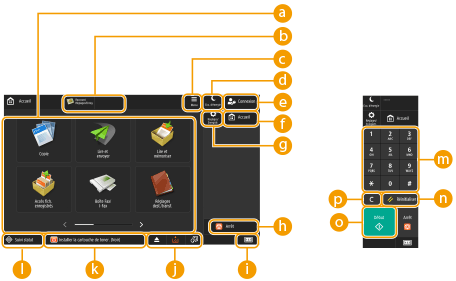
 Boutons de fonction
Boutons de fonction
Ces touches vous permettent d'ouvrir les écrans des fonctions de base, comme "Copie" et "Lire et Envoyer".
Lorsque les réglages et destinataires fréquemment utilisés sont mémorisés sous <Personnel>/<Partagé>, ils sont ajoutés sous la forme de boutons.

Lorsque vous maintenez une touche enfoncée, vous pouvez modifier la position d'affichage de la touche.
 Raccourcis
Raccourcis
Vous pouvez attribuer des raccourcis aux boutons de fonction fréquemment utilisés. Création d'un raccourci pour une fonction fréquemment utilisée
 <Menu>
<Menu>
Cette touche vous permet de personnaliser et de gérer l'écran <Accueil>.
La personnalisation de l'écran <Accueil> vous permet de modifier l'arrière-plan et la taille des touches.Personnalisation de l'écran <Menu principal>
La personnalisation de l'écran <Accueil> vous permet de modifier l'arrière-plan et la taille des touches.Personnalisation de l'écran <Menu principal>

Vous pouvez également afficher le <Menu> en appuyant de manière prolongée sur l'arrière-plan de l'écran <Accueil>.
 <Eco. d'énergie>
<Eco. d'énergie>
Appuyez pour mettre l'appareil en mode Veille Activation du mode de veille.
 <Connexion>/<Déconnexion>
<Connexion>/<Déconnexion>
Vous pouvez vous connecter/déconnecter en appuyant sur ce bouton. Connexion à l'appareil
 <Accueil>
<Accueil>
Vous pouvez afficher l'écran <Accueil> en appuyant sur cette touche.
 <Réglages/Enregistr.>
<Réglages/Enregistr.>
Appuyez sur cette touche pour commencer la définition de nombreux réglages de l'appareil comme <Préférences> ou <Définir destinataire>. Réglages/Enregistrement
Arrêter
 <Arrêt>
<Arrêt>
Annule une tâche d'envoi ou d'impression. Annulation de tâches d'envoi/impression
 Informations sur l'appareil et les compteurs
Informations sur l'appareil et les compteurs
Appuyez sur cette touche pour consulter le nombre total de pages utilisées pour les opérations comme la copie ou l'impression sur l'afficheur tactile. Vous pouvez également vérifier le numéro de série et l'adresse IP de l'appareil, ainsi que les informations d'équipement des produits en option. Vous pouvez utiliser cet élément pour contrôler les informations sur la version de la puce de sécurité utilisée pour le cryptage des données du stockage. Vérification du nombre de pages pour la copie/impression/numérisation
 Zone d'affichage des boutons
Zone d'affichage des boutons
En fonction du mode et de l’état d’utilisation de l’appareil, les trois types de boutons suivants apparaissent de gauche à droite. Notez que ces boutons affichés varient selon votre modèle et les options installées.
Bouton pour retirer la clé USB
 : écran de confirmation du retrait du support de mémoire
: écran de confirmation du retrait du support de mémoireBouton correspondant à la procédure de reprise/remplacement/alimentation
 : écran de la procédure de reprise sur bourrage de papier
: écran de la procédure de reprise sur bourrage de papier : écran de la procédure de reprise sur bourrage d'agrafes ou écran de la procédure de remplacement de la cartouche d'agrafes
: écran de la procédure de reprise sur bourrage d'agrafes ou écran de la procédure de remplacement de la cartouche d'agrafes : écran de la procédure de remplacement de la cartouche d'encre
: écran de la procédure de remplacement de la cartouche d'encre : écran de la procédure de remplacement du réceptacle de toner usagé
: écran de la procédure de remplacement du réceptacle de toner usagé : écran de la procédure de retrait des déchets d'agrafes/de perforation/de massicotage
: écran de la procédure de retrait des déchets d'agrafes/de perforation/de massicotage : écran de la procédure de remplacement des pièces de rechange
: écran de la procédure de remplacement des pièces de rechangeTouche <Changer langue/clavier>
 : écran de changement de la langue d'affichage/du clavier
: écran de changement de la langue d'affichage/du clavier Zone d'affichage de l'état
Zone d'affichage de l'état
L'état de la machine, des processus en cours d'exécution, des erreurs, etc. est affiché par des messages et des icônes. Contremesures pour chaque message
 <Suivi statut>
<Suivi statut>
Vous pouvez vérifier l'état de l'imprimante et annuler l'impression. Il vous permet également de vérifier des informations détaillées sur le papier et la quantité restante de toner, etc. Utilisation de l'afficheur tactile
 Clavier numérique ([0] à [9], [*], [#])
Clavier numérique ([0] à [9], [*], [#])
Appuyez sur ces touches pour saisir des valeurs numériques,* ou #. Saisie de caractères
 <Réinitialiser>
<Réinitialiser>
Appuyez sur cette touche pour annuler les réglages et rétablir les réglages précédents.
 <Début>
<Début>
Appuyez pour commencer à copier ou numérisez des originaux. Vous pouvez régler le temps de contact nécessaire pour commencer le processus de démarrage. <Délai de reconnaissance de la touche de démarrage>
 <C>
<C>
Appuyez sur cette touche pour supprimer les valeurs ou caractères saisis.

 à
à  sont affichés sur les écrans autres que l'écran <Accueil>.
sont affichés sur les écrans autres que l'écran <Accueil>.